Hỗ trợ tư vấn
Tư vấn - Giải đáp - Hỗ trợ đặt tài liệu
Mua gói Pro để tải file trên Download.vn và trải nghiệm website không quảng cáo
Tìm hiểu thêm » Hỗ trợ qua ZaloTin vui cho người dùng Windows là hiện tại Microsoft đã lập một danh sách thống kê toàn bộ các cách kích hoạt kèm thông tin chi tiết hướng dẫn kích hoạt Windows 10 để bất cứ ai cũng có thể tự mình làm công việc này.
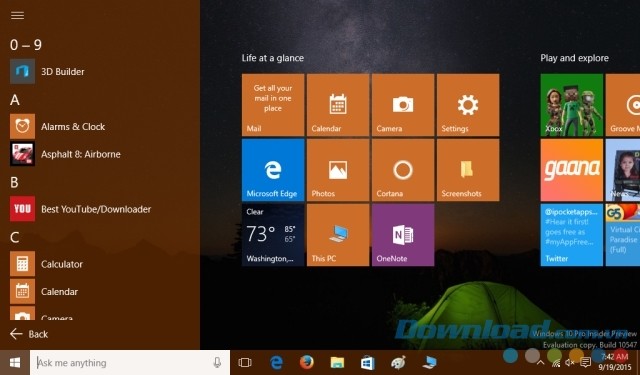
Kích hoạt Windows 10 giúp xác thực bản sao Windows của bạn là chính hãng và chưa từng được sử dụng vượt quá thiết bị cho phép theo Điều khoản cấp phép phần mềm Microsoft (Microsoft Software License Terms). Phụ thuộc vào cách bạn có bản sao Windows, quá trình kích hoạt sẽ sử dụng giấy phép kỹ thuật số hoặc khóa mở sản phẩm (Product key) gồm 25 ký tự.
Giấy phép kỹ thuật số là phương pháp kích hoạt Windows 10 mới, không yêu cầu nhập khóa sản phẩm.
| Hình thức nhận Windows 10 | Phương pháp kích hoạt |
| Bạn đã nâng cấp lên Windows 10 miễn phí từ thiết bị chạy bản sao Windows 7 hoặc 8.1 chính hãng |
Giấy phép kỹ thuật số |
| Bạn đã mua bản sao Windows 10 từ Windows Store và đã kích hoạt thành công Windows 10. |
Giấy phép kỹ thuật số |
| Bạn đã mua bản nâng cấp Windows 10 Pro tại Windows Store và kích hoạt thành công Windows 10 | Giấy phép kỹ thuật số |
| Bạn là một Windows Insider và đã nâng cấp Windows 10 Insider Preview mới nhất xây dựng trên thiết bị thích hợp đã chạy bản đã kích hoạt trước đó của Windows và Windows 10 Preview | Giấy phép kỹ thuật số |
| Bạn đã mua bản sao Windows 10 từ đại lý được ủy quyền | Khóa sản phẩm (Nằm trên nhãn bên trong hộp đựng Windows 10) |
| Bạn đã mua bản sao điện tử của Windows 10 tử đại lý được ủy quyền | Khóa sản phẩm (Trong email nhận được sau khi mua Windows 10 hoặc trong một khóa kĩ thuật số có thể truy cập qua trang của đại lý mua |
| Bạn có hợp đồng Volume Licensing dùng Windows 10 hoặc khi đăng ký MSDN | Khóa sản phẩm (Sẵn có trên web) |
| Bạn mua một thiết bị mới chạy Windows 10 | Khóa sản phẩm (Được cài đặt trước trên thiết bị, đính kèm trên bao bì, thẻ hoặc trên Chứng nhận xác thực (COA) gắn liền với thiết bị |
Nếu bạn đã nâng cấp Windows 10 miễn phí từ thiết bị chạy bản sao Windows 7 hoặc 8.1 thích hợp. Windows 10 sẽ tự động kích hoạt online và tạo một giấy phép kỹ thuật số trên thiết bị.
Nếu phiên bản Windows hiện tại chưa kích hoạt, bạn sẽ cần nhập khóa sản phẩm để kích hoạt nó trước khi nâng cấp lên Windows 10.
Sau khi hoàn thành nâng cấp lên Windows 10 miễn phí, thiết bị của bạn sẽ tự động kích hoạt online. Để kiểm tra tình trạng kích hoạt trong Windows 10, đi tới Start, chọn Settings > Update & security > Activation.
Người dùng có thể sử dụng khóa sản phẩm của Windows 7/8/8.1 có bản quyền để kích hoạt Windows 10 (phiên bản 1511 trở lên). Những loại khóa sản phẩm sau được hỗ trợ:
Lưu ý:
Một vài khóa sản phẩm Windows 7/8/8.1 không thể dùng để kích hoạt Windows 10, chẳng hạn như Product Key dùng cho nhiều máy, bao gồm Generic Volume Licensing Keys (GVLK), Multiple Activation Keys (MAK), ngoài ra, còn có Windows 7 Enterprise, Windows 8 Enterprise, Windows 8.1 Enterprise.
Kích hoạt Windows 10 thế nào sau khi cài đặt lại nó phụ thuộc cách Windows 10 gốc chạy trên thiết bị của bạn.
Nếu bạn đã kích hoạt bản nâng cấp miễn phí Windows 10 hoặc mua và kích hoạt Windows 10 từ Windows Store, chắc chắn bạn có một giấy phép kỹ thuật số trên thiết bị. Điều này nghĩa là bạn có thể cài đặt lại cùng phiên bản Windows 10 bản quyền trên thiết bị mà không cần nhập khóa sản phẩm. Trong khi cài đặt lại, nếu hệ thống yêu cầu nhập khóa sản phẩm, hãy chọn Skip (bỏ qua). Thiết bị sẽ tự động kích hoạt onlien sau khi cài đặt hoàn thành.
Lưu ý:
Bạn sẽ cần sử dụng khóa sản phẩm Windows 10 để kích hoạt bản cài đặt Windows 10 mới trên thiết bị chưa từng cài bản sao đã kích hoạt Windows 10.
Ngoài ra, bạn cũng cần sử dụng khóa sản phẩm Windows 10 nếu bản cài đặt mới dành cho phiên bản Windows 10 chưa kích hoạt trên thiết bị trước đó. Ví dụ, nếu cài đặt Windows 10 Pro trên thiết bị Windows 10 Home.
Trong khi cài đặt, nó sẽ yêu cầu bạn nhập khóa sản phẩm Windows 10. Kết thúc quá trình, thiết bị sẽ tự động kích hoạt online. Để kiểm tra tình trạng kích hoạt trong Windows 10, đi tới Start, chọn Settings > Update & security > Activation.
Nếu bạn là một Windows Insider và đã chạy các bản build của Windows 10 Insider Preview, bạn sẽ tự động nhận được build mới và được kích hoạt miễn là thiết bị của bạn đã kích hoạt trước khi nâng cấp buil mới.
Nếu muốn nhận build Windows 10 Insider Preview mới nhất trên Windows 7/8/8.1, đầu tiên, bạn cần nâng cấp hệ điều hành lên Windows 10. Sau đó, đi tới Start, chọn Settings > Update & Security > Advanced, rồi kiểm tra Get Insider Builds để trở thành một phần của chương trình Windows Insider.
Lưu ý:
Nếu bạn dùng giải pháp nâng cấp lên Windows 10 miễn phí, rồi tiến hành nhiều thay đổi trên phần cứng thiết bị như thay thế bo mạch chủ, Windows 10 có thể không được kích hoạt nữa. Để nhận trợ giúp, hãy đi tới Customer Support.
Theo Nghị định 147/2024/ND-CP, bạn cần xác thực tài khoản trước khi sử dụng tính năng này. Chúng tôi sẽ gửi mã xác thực qua SMS hoặc Zalo tới số điện thoại mà bạn nhập dưới đây: